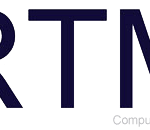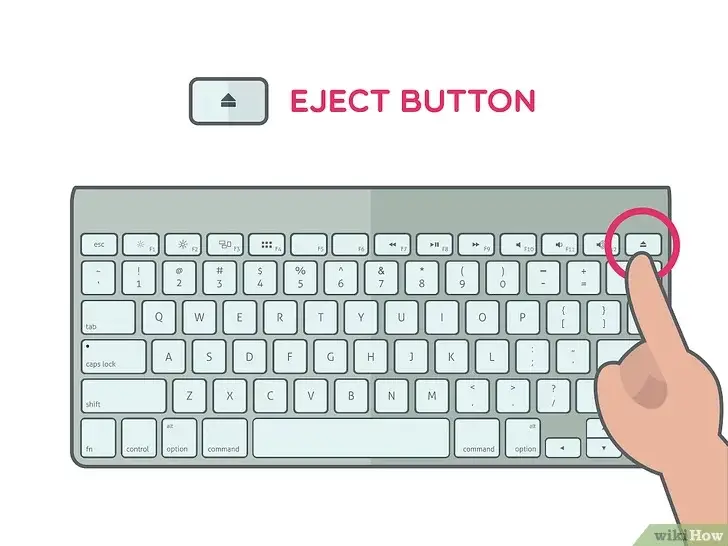El iPhone tiene que ser uno de los gadgets más duraderos y libres de errores del mercado. Apenas se enfrenta a problemas de software y eso lo convierte en un gran valor por su dinero. Dicho esto, un problema técnico puede ocurrir en cualquier momento. Uno de los problemas que enfrentan los usuarios de iPhone es que el teléfono se atasca en la pantalla de bienvenida. Es una rareza, pero aún así, está destinado a asustar a los usuarios.
Este número puede ocurrir con el último iPhone o uno más antiguo. Afortunadamente, este problema no es tan grande como parece y por lo tanto, la solución del problema es bastante simple. Puedes tener una mala vibración por unos segundos pero tu iPhone estará funcionando como siempre una vez que las técnicas de solución de problemas se hayan completado.
A continuación se mencionan algunas técnicas de solución de problemas que pueden ayudar a resolver este problema. Se recomienda que los usuarios las sigan en el orden indicado. La razón por la que es necesario seguir el orden es el hecho de que tal vez el primer método rescataría la situación por usted y no tendría que optar por el resto de los métodos.
Reinicio de la fuerza:
La mayoría de los problemas relacionados con el iPhone se resuelven con un simple reinicio. La palabra «reinicio» tiene una especie de magia que elimina los problemas con bastante facilidad. Si un simple reinicio falla, el reinicio forzado se convierte en el siguiente paso. Aquí está cómo puedes forzar el reinicio de diferentes modelos de iPhone.
Para el iPhone 8 o posterior:
Presione rápidamente el botón de subir el volumen, y luego presione el botón de bajar el volumen en rápida sucesión. Una vez hecho esto, presione el botón de dormir/vigilar hasta que el logo de Apple aparezca en la pantalla.
Para el iPhone 7 & 7 Plus:
Presiona el botón de dormir/vigilar en tándem con el botón de bajar el volumen por lo menos 7-10 segundos. No los suelte hasta que el logo de Apple aparezca en la pantalla.
Para el iPhone 6 Plus & Modelos anteriores:
Presiona el botón de inicio y el botón lateral/tapón (según el modelo) durante 10 segundos. No los suelte hasta que el logo de Apple aparezca en la pantalla.
Drena la batería:
A veces, la mejor técnica para abordar un problema es no hacer nada al respecto. Si tu iPhone se queda atascado en la pantalla de Hello Screen entonces deberías dejarlo como está. Pronto, la batería se agotará y el iPhone se apagará. No lo cargues al instante, déjalo unas horas más. Una vez hecho esto, pon tu iPhone a cargar y mira lo que pasa. Es probable que al reiniciar, el iPhone no se quede atascado en la pantalla de bienvenida y se reanuden los servicios normales. Bastante fácil, ¿no?
Restaurar a través de iTunes:
No muchos usuarios de iPhone pueden recordar los momentos en que iTunes ha venido a su rescate. iTunes es quizás la herramienta de solución de problemas más infravalorada para el iPhone y el iPad. iTunes rescata la mayoría de los problemas de software de iDevices y probablemente también se ocupará del problema de la pantalla de bienvenida. Tendrás que restaurar tu iPhone a través de iTunes. Si conoces el procedimiento, genial. Si no, aquí están los pasos:
1. Conecta tu iPhone al PC e inicia el iTunes.
2. Haz clic en tu dispositivo en la parte izquierda de la pantalla de iTunes.
3. Ahora haga clic en la opción Resumen.
4. Verá la opción Restaurar el iPhone, haga clic en ella.
5. Dale a la opción Restaurar para confirmar tu acción.
6. Su dispositivo será restaurado; los datos serán borrados y se instalará automáticamente el último software.
7. Al reiniciar, configura tu iPhone. Asegúrate de recuperar los datos mediante la copia de seguridad de iCloud mientras configuras el iPhone.
Restaurar en modo de recuperación:
Este método tiene el mismo propósito, pero es un poco diferente y ciertamente más eficiente. Si el restablecimiento normal no ayuda a su causa, intente los pasos mencionados a continuación:
1. Conecta tu iPhone al PC e inicia el iTunes.
2. Ahora, mientras tu iPhone está conectado a iTunes, debes realizar un reinicio forzado (consulta los métodos anteriores).
3. Debes seguir manteniendo los botones incluso después de ver el logotipo de Apple.
4. Sólo deja los botones cuando el logo de Conectar con iTunes aparezca en la pantalla. Esto significa que tu iPhone ha entrado en modo de recuperación.
5. Ahora sigue el mismo protocolo para restaurar el iPhone a la configuración de fábrica.
Modo DFU:
Como se ha dicho antes, hay que seguir estos métodos en el orden dado y eso significa que sólo se debe probar el DFU cuando todos los demás métodos fallan. La actualización del firmware del dispositivo es un método avanzado de recuperación/restauración que puede ser útil en los casos en que el iPhone se atasca, tiene pantalla azul o no se enciende.
La razón por la que este método es el último de la lista es el riesgo que conlleva. El DFU puede hacer que tu iPhone muera si no se ejecuta correctamente. Ya que nada funciona para arreglar el problema, no tienes otra opción que optar por este método. Esto es lo que tienes que hacer:
1. Conecta tu teléfono a iTunes a través de un cable de carga.
2. Presione el botón Sleep/Wake durante 3 segundos.
3. Presiona simultáneamente el botón de bajar el volumen junto con el botón de dormir/vigilar durante 10 segundos.
4. Asegúrate de que el logo de Apple no aparezca en tu pantalla mientras se realiza este proceso. Si aparece, repite el proceso.
5. Suelta el botón de Sleep/Wake pero sigue manteniendo el botón de bajar el volumen.
6. Si la pantalla permanece negra (no aparece el logo de Charging + iTunes) entonces el teléfono está en modo DFU.
Para terminar, el iPhone se queda atascado en la pantalla de bienvenida no es tan común. Normalmente se aborda con un reinicio forzado, pero si no lo hace, también puedes usar las otras opciones. El DFU es la última esperanza si estás solucionando problemas por ti mismo. Si falla, simplemente visita un Apple Store o un taller de reparación para que te recomienden.